DCP-150C
FAQ et Diagnostic |
"[Couleur] quasi vide" s'affiche sur l'écran LCD de ma machine Brother. Qu'est ce que cela signifie et comment effacer ce message?
Le message "[Couleur] quasi vide" vous indique qu'une couleur particulière est bientôt vide. Pour supprimer le message "quasi vide" de l'écran, vous devez remplacer la(es) cartouche(s) d'encre correspondant(es). Cependant, si vous ne voulez pas remplacer la cartouche avant qu'elle ne soit complètement vide, vous pouvez continuer d'utiliser la machine avec le message "quasi vide" affiché. Vous n'êtes pas obligé de remplacer la cartouche jusqu'à ce que le message "encre vide" apparaît.
Si vous désirez remplacer la cartouche quasi vide, veuillez suivre les instructions ci-dessous:
- Fermez le support et le bac à documents.
- Ouvrez le capot du scanner en le soulevant depuis le côté droit de la machine Brother jusqu'à ce qu'il se bloque en position relevée.
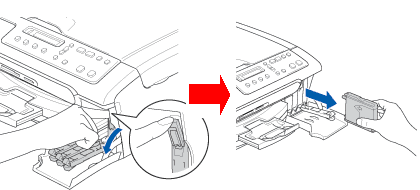
- Localisez le crochet en plastique blanc qui vient se fixer sur la cartouche d'encre que vous voulez remplacer. Tirez-le vers vous et retirez la cartouche d'encre de la couleur indiquée sur l'écran LCD.
Note
Les multifonctions Brother sont conçus pour travailler avec de l'encre de spécification particulière et fonctionnent à un niveau optimal lorsque ils sont utilisés avec les cartouches d'encre Brother d'origine. Brother ne peux pas garantir ces performances optimales lorsque de l'encre ou des cartouches d'encre tiers sont utilisées. -
Brother ne recommande ni l'utilisation de cartouches d'encre autres que les cartouches originales Brother, ni le remplissage des cartouches vides avec cet appareil.
Si des dommages sont causés à la tête d'impression dû à l'utilisation de produits incompatibles avec cet appareil, toute réparation éventuelle ne sera pas couverte par la garantie.
-
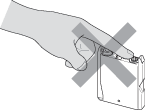
Ne touchez pas les parties indiquées sur l'illustration ci-dessous.
- Chaque couleur possède un emplacement spécifique. Insérez la cartouche d'encre dans la direction de la flèche indiquée sur la cartouche.
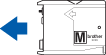
- Remontez chaque fermeture et appuyez doucement jusqu'au click, puis fermez le capot des cartouches d'encre.
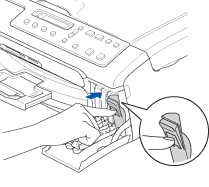
- Pour chaque cartouche de couleur que vous changez, l'écran LCD de la machine Brother vous affichera:
"Avez vous remplacez [couleur]?"
Si vous avez remplacé la couleur que l'écran que vous demande, assurez vous de sélectionner "OUI" en appuyant sur la flèche du haut ou 1 ou + . Si vous ne sélectionnez pas "OUI" pour chaque cartouche remplacée, alors le message "Presque vide" apparaitra à l'écran. - Après avoir confirmé quelle cartouche vous avez remplacé, la machine va débuter un nettoyage qui dure à peu près 3 minutes pour chaque cartouche que vous avez remplacé. Pendant le cycle de nettoyage, l'écran LCD affiche succéssivement "Nettoyage" et "Patientez".
- Une fois le cycle de nettoyage terminé, votre machine Brother devrait afficher la date et l'heure.
Si le message "presque vide" continue d'apparaitre à l'écran, veuillez contacter votre centre d'appelle Brother.
